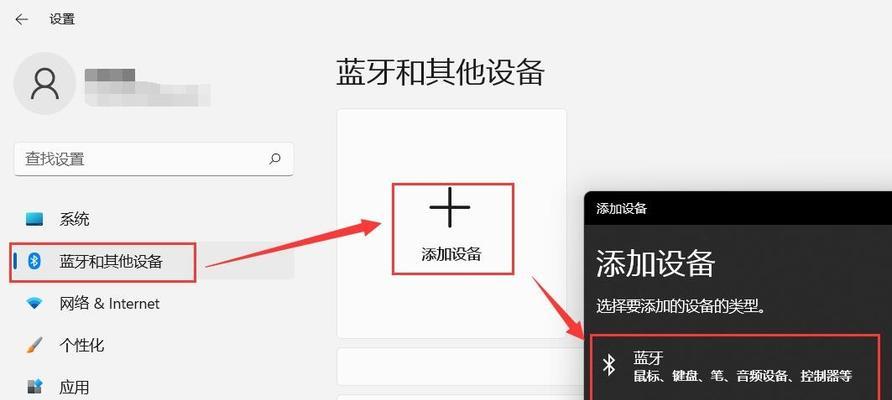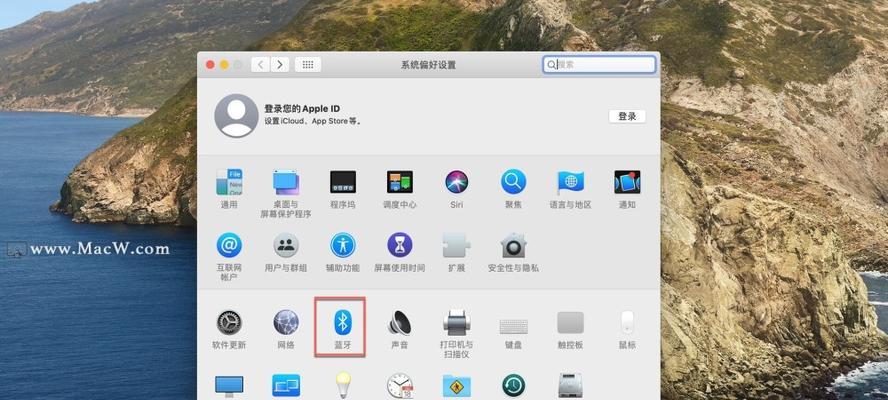在现代生活中,蓝牙设备已经成为了我们工作和娱乐的重要工具之一。虽然我们通常将蓝牙设备与移动设备如手机和平板电脑联系在一起,但其实我们也可以将蓝牙设备连接到台式电脑上。通过这篇文章,我们将向你介绍如何轻松地将蓝牙设备连接到台式电脑上。
一、了解蓝牙设备的需求
-蓝牙设备需要台式电脑具备蓝牙功能,否则无法连接。
-确保蓝牙设备与台式电脑之间的距离不超过蓝牙信号的有效范围。
二、检查并打开蓝牙功能
-在台式电脑上找到并打开“设置”菜单。
-找到“设备”选项,点击进入“蓝牙和其他设备”设置。
-在“蓝牙”选项下,确保打开了蓝牙功能。
三、进入配对模式
-打开你要连接的蓝牙设备,并进入配对模式。
-不同的蓝牙设备进入配对模式的方式可能不同,请查看设备的说明书或者在互联网上搜索相关信息。
四、搜索蓝牙设备
-在台式电脑上的“蓝牙和其他设备”设置中,点击“添加蓝牙或其他设备”选项。
-在弹出的菜单中选择“蓝牙”选项。
-电脑会开始搜索周围的蓝牙设备,请等待搜索结果出现。
五、选择并连接设备
-在搜索结果中,选择你要连接的蓝牙设备。
-点击设备名称后面的“连接”按钮,电脑将尝试与蓝牙设备建立连接。
-如果需要输入密码或验证码,请根据蓝牙设备的提示进行操作。
六、等待连接成功
-电脑将自动尝试与蓝牙设备建立连接,这个过程可能需要一些时间,请耐心等待。
-如果连接成功,电脑将显示一个提示消息。
七、测试连接
-连接成功后,你可以尝试使用蓝牙设备来进行一些操作,例如播放音乐或者传输文件等。
八、解除连接
-如果你想断开与某个蓝牙设备的连接,可以在“蓝牙和其他设备”设置中找到已连接的设备,并点击设备名称后面的“断开”按钮。
九、连接多个蓝牙设备
-台式电脑通常支持同时连接多个蓝牙设备。
-重复以上步骤,即可连接多个蓝牙设备。
十、解决连接问题
-如果你在连接过程中遇到问题,可以尝试重新启动蓝牙设备和电脑。
-确保蓝牙设备和电脑之间没有干扰源,例如其他无线设备或者金属障碍物等。
十一、更新蓝牙驱动程序
-如果你发现无法连接某个特定的蓝牙设备,可能是由于电脑上的蓝牙驱动程序不兼容。
-可以前往电脑制造商的官方网站,下载并安装最新版本的蓝牙驱动程序。
十二、了解蓝牙连接的限制
-蓝牙连接通常在10米内最为稳定,超过这个范围信号可能变弱或者不稳定。
-信号也可能受到其他无线设备或者物体的干扰。
十三、确保蓝牙设备有足够的电量
-在连接蓝牙设备之前,确保蓝牙设备有足够的电量,否则可能无法连接或者连接不稳定。
十四、充分利用蓝牙设备的功能
-一旦成功连接蓝牙设备到台式电脑,你可以尽情利用设备的功能,享受无线便利带来的便捷。
十五、
通过以上简易步骤,我们可以轻松地将蓝牙设备连接到台式电脑上。蓝牙技术的发展使得无线连接变得更加方便,为我们的生活带来了更多的乐趣和便利。无论是在工作中还是娱乐中,我们都可以通过连接蓝牙设备到台式电脑来提高效率和享受更好的体验。